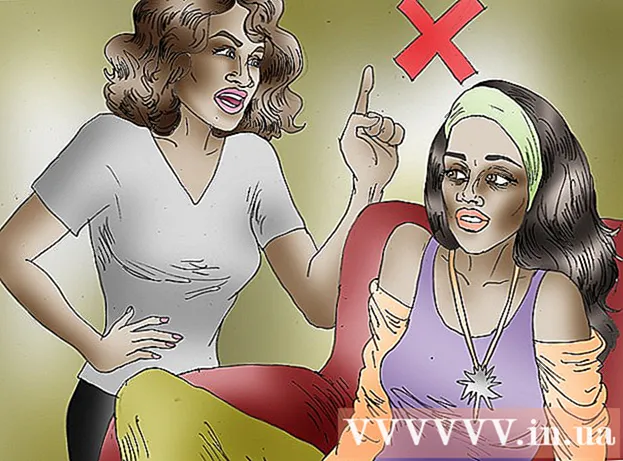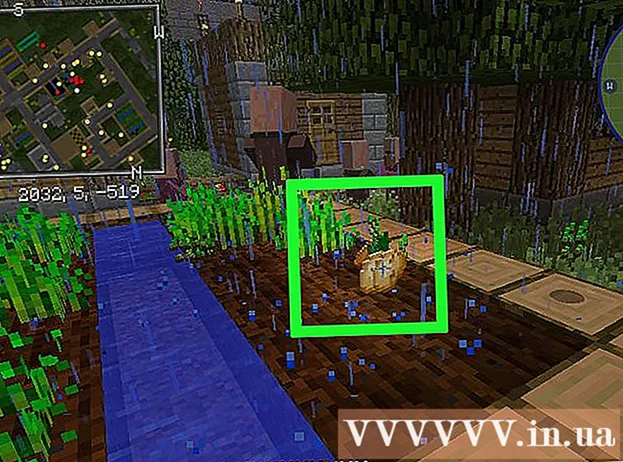著者:
Joan Hall
作成日:
3 2月 2021
更新日:
1 J 2024

コンテンツ
この記事では、iPhone / iPadでFacebookMessengerアカウントからログアウトする方法を説明します。
ステップ
方法1/2:Facebookアプリを使用する
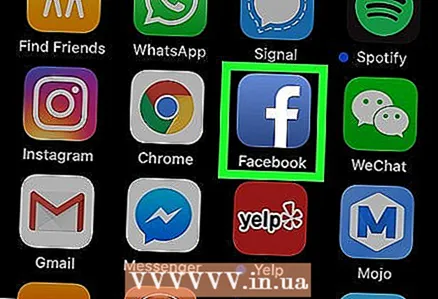 1 Facebookアプリを起動します。 ホーム画面で白い文字「f」が付いた青いアイコンをクリックします。
1 Facebookアプリを起動します。 ホーム画面で白い文字「f」が付いた青いアイコンをクリックします。 - メッセンジャーアプリ自体でアカウントからサインアウトすることはできません。これは、Facebookアプリを介してのみ実行できます。
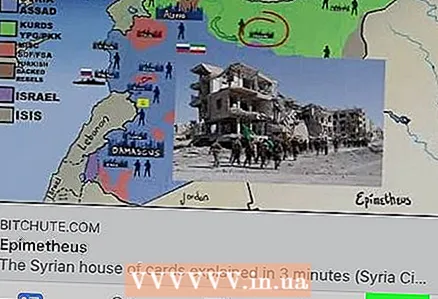 2 アイコンをタップします ☰. 画面の右下隅にあります。メニューが開きます。
2 アイコンをタップします ☰. 画面の右下隅にあります。メニューが開きます。 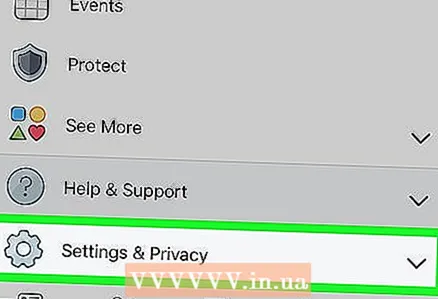 3 ページを下にスクロールして、 設定とプライバシー. このオプションはメニューの下部にあります。メニューが開きます。
3 ページを下にスクロールして、 設定とプライバシー. このオプションはメニューの下部にあります。メニューが開きます。 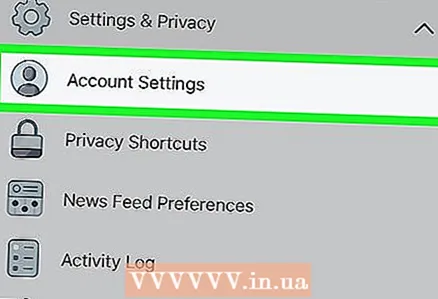 4 メニューから選択 設定. 新しいページでアカウント設定が開きます。
4 メニューから選択 設定. 新しいページでアカウント設定が開きます。 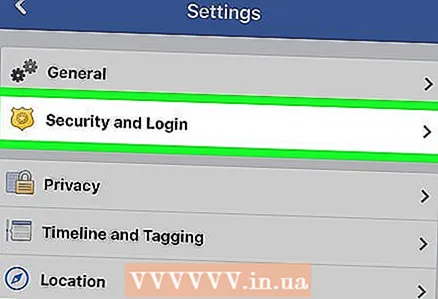 5 タップ セキュリティとログイン. このオプションは「セキュリティ」セクションにあります。
5 タップ セキュリティとログイン. このオプションは「セキュリティ」セクションにあります。 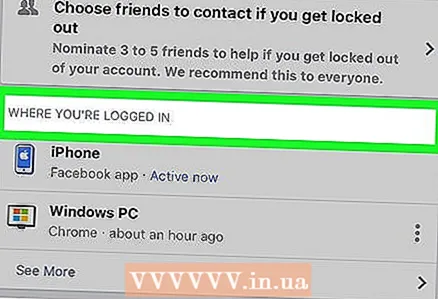 6 「サインイン元」セクションを見つけます。 ここには、FacebookやMessengerアカウントを含むすべてのアクティブなセッションがあります。
6 「サインイン元」セクションを見つけます。 ここには、FacebookやMessengerアカウントを含むすべてのアクティブなセッションがあります。 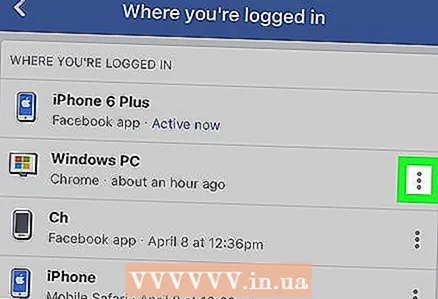 7 アイコンをタップします ⋮ メッセンジャーセッション。 [サインインしている場所]セクションで、目的のメッセンジャーセッションを見つけて、そのセッションの示されたアイコンをクリックします。メニューが開きます。
7 アイコンをタップします ⋮ メッセンジャーセッション。 [サインインしている場所]セクションで、目的のメッセンジャーセッションを見つけて、そのセッションの示されたアイコンをクリックします。メニューが開きます。 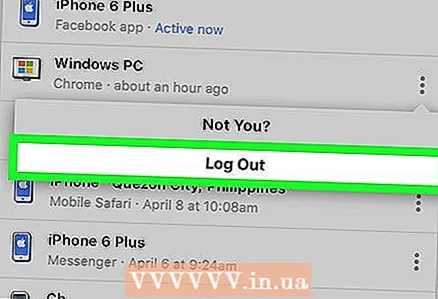 8 メニューから選択 出口. これにより、メッセンジャーアカウントからサインアウトします。
8 メニューから選択 出口. これにより、メッセンジャーアカウントからサインアウトします。
方法2/2:アカウントを変更する方法
 1 メッセンジャーアプリを起動します。 稲妻で青いスピーチクラウドアイコンをクリックします。
1 メッセンジャーアプリを起動します。 稲妻で青いスピーチクラウドアイコンをクリックします。 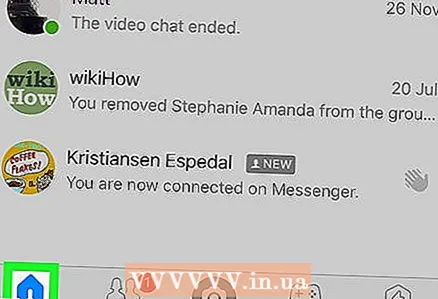 2 タブをクリックします メイン. 画面の左下隅にある家の形をしたアイコンです。チャットのリストが開きます。
2 タブをクリックします メイン. 画面の左下隅にある家の形をしたアイコンです。チャットのリストが開きます。 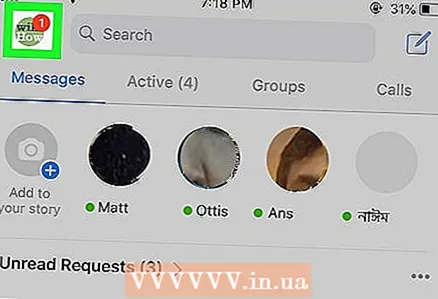 3 左右のプロフィール写真をタップします。 あなたのプロフィールは新しいページで開きます。
3 左右のプロフィール写真をタップします。 あなたのプロフィールは新しいページで開きます。 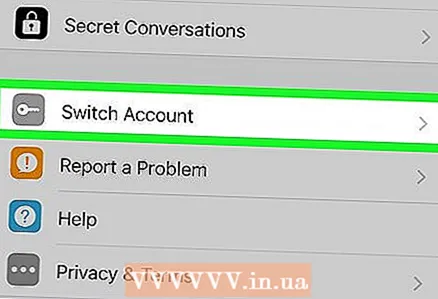 4 ページを下にスクロールして、 アカウントを変更する. 新しいページで、利用可能なアカウントのリストが開きます。
4 ページを下にスクロールして、 アカウントを変更する. 新しいページで、利用可能なアカウントのリストが開きます。 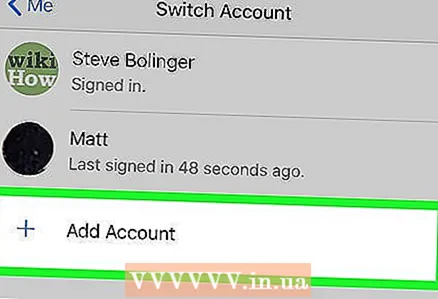 5 クリック アカウントを追加する. これは、ログインして新しいメッセンジャーアカウントを追加する方法です。
5 クリック アカウントを追加する. これは、ログインして新しいメッセンジャーアカウントを追加する方法です。 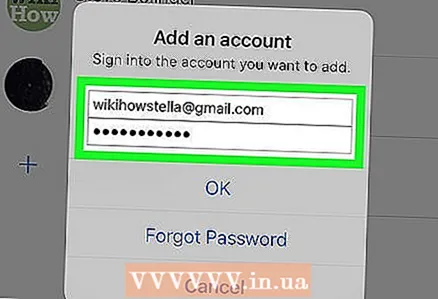 6 別のFacebookまたはMessengerアカウントにサインインします。 これにより、アカウントが変更され、現在のアカウントから自動的にログアウトされます。
6 別のFacebookまたはMessengerアカウントにサインインします。 これにより、アカウントが変更され、現在のアカウントから自動的にログアウトされます。